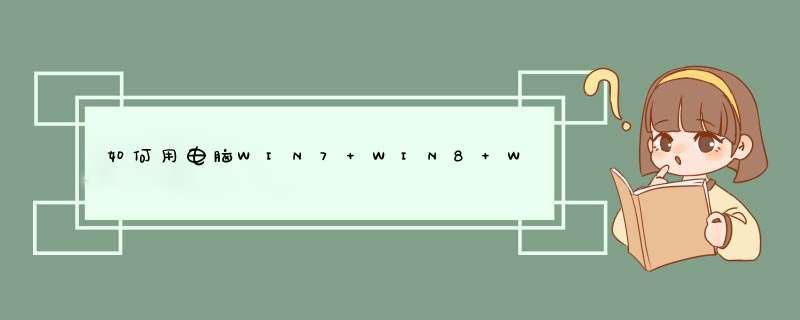
2、等一会,
3、选择 使用密码解锁驱动器 设置密码,
4、选择第二项保存文件--这步是为了以后密码忘记进行恢复的,
5、保存密钥之后,下一步,
6、开始加密,
7、正在加密中,稍等一下,
8、加密完成--双击--关闭就这样U盘加密设置成功。建议你不要使用系统自带的这种方式加密后不便捷,并且加密后的问题比较的多。可以试一下U盘超级加密3000这款软件,这款软件加密U盘、移动硬盘和电脑的磁盘分区。只要你在设备里面放置一款软件,使用起来是比较方便的,并且瞬间可以加密U盘或者电脑分区里面的所有数据此方法用WIN10系统演示,在资源管理器中右击U盘,点击“启用BitLocker”,等待完成初始化,选择“使用密码解锁驱动器”,按照要求设置密码,然后重新输入密码,点击下一步,选择一个恢复密匙备份方式,这里选择保存到文件,保存好文件后点击“下一步”,根据个人情况选择要加密的驱动器空间的大小,点击“下一步”,再根据情况选择要使用的加密模式,点击“下一步”,确认无误后点击“开始加密”,等待完成加密,密码将在下一次重新拔插U盘时生效。
u盘是强大的数据资料存储工具,为了安全性,可以给u盘设置密码,这样u盘插入电脑后需要正确输入才能启用,下面来看看u盘怎么设置密码。
1、将u盘插入电脑usb接口,找到u盘盘符并右键点击该u盘,点击启用BitLocker。如果右键找不到这项,可以点控制面板-BitLocker驱动器加密,选择插入的u盘即可。
2、在d出的BitLocker驱动器加密窗口中,勾选使用密码解锁驱动器,然后输入密码,点击下一步。如图:
3、选择将恢复密钥保存到文件,便能点击下一步。如图:
4、然后将BitLocker恢复密钥另存为一个文本,找自己存放的位置即可。
5、d出提示窗口,点击启动加密按钮,如图:
6、静静等待u盘加密过程,在此过程中不要拔出u盘也不要关闭计算机,等待加密完成,速度稍微有点慢。如图:
7、最后显示u盘加密已完成,点击关闭按钮即可。
8、当我们把u盘重新拔插在电脑上时,就会显示让您键入密码才能打开u盘。如图:
u盘只要插入电脑就会提示键入密码才能启用,就像一把钥匙一样,是不是很有趣。u盘设置密码过程中需要耐心等待,因为在这过程中会有点慢,希望以上教程对您有所帮助。
win10可以使用系统自带的加密工具BitLocker给硬盘设置密码,这样别人就看不到文件了。
win10给硬盘设置密码的步骤如下:
1点击“开始”按钮,然后选择“控制面板”选项。
2在控制面板中找到并点击Bitlocker驱动加密器。
3在需要添加密码的分区右侧点击箭头展开,然后点击“启用BitLocker”。
4选择使用密码解锁驱动器,输入两遍密码,然后点击“下一步”按钮。
5保存密钥。密钥可以保存到U盘也可以保存成文件,这里选择保存到文件。
6密钥保存完成后,点击“下一步”按钮。恢复密钥就是一串很长的字符,它很重要,是为了找回密码用的。
7选择加密模式,然后点击“下一步”按钮。
8被BitLocker加密的盘会有个的锁,双击该盘会提示输入密码进行解锁。
9这样设置就完成了。
我之前使用过一款软件,是U盘超级加密3000这款软件,可以加密U盘、移动硬盘等
但是加密的U盘后的效果是打开加密的U盘是不需要密码的,但是打开U盘里面加密的数据是需要输入密码的,并且使用软件加密的数据只有打开软件才可以看到,打开U盘是无法看到的,加密的安全性非常高
你可以下载试一下
欢迎分享,转载请注明来源:内存溢出

 微信扫一扫
微信扫一扫
 支付宝扫一扫
支付宝扫一扫
评论列表(0条)